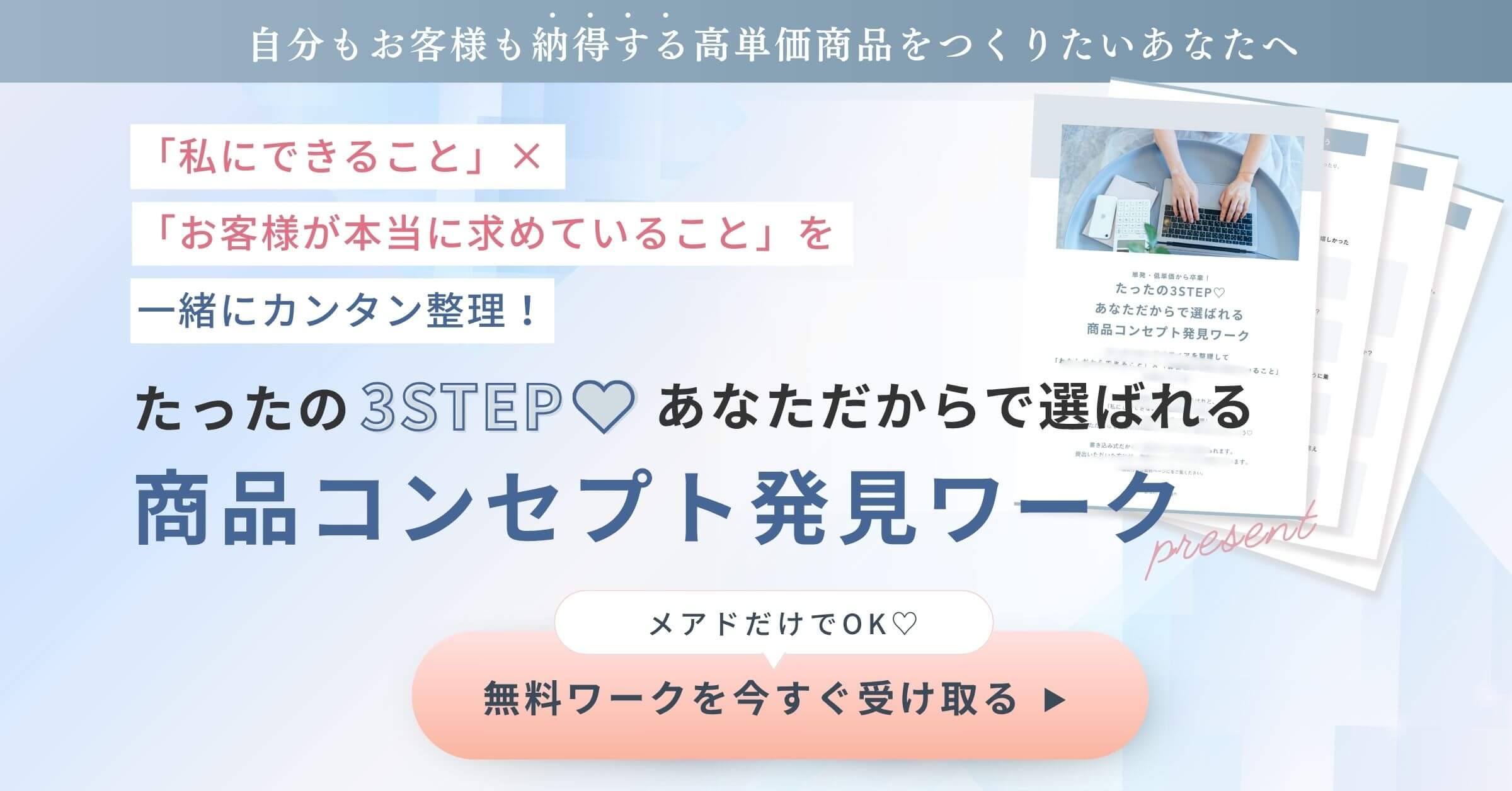こんにちは!
自宅で起業した主婦ママさん専門の商品設計サポート
aruhi designの山内はるかです。
LINE公式の導入は、一般企業だけでなく、フリーランス女性にとっても一般的になっていますね。
この記事では、これからLINE公式を持ちたいと考えているフリーランス女性に向けて、開設方法と最初にしたいプロフィール設定方法を解説していきます!
目次
公式LINEとは?
LINE公式とは、「LINE」アプリ上で、プライベートアカウントは別に、企業や店舗がアカウントを作り、お友だち追加して頂けたユーザー様にメッセージを配信できたり、直接トークなどができるサービスです。
もちろん、個人事業主や、自宅教室、自宅サロンの先生も無料から開設できます!
LINE公式アカウントの開設方法
まずは、下記サイトにアクセスして下さい。
step
1「LINEビジネスID」を作成する
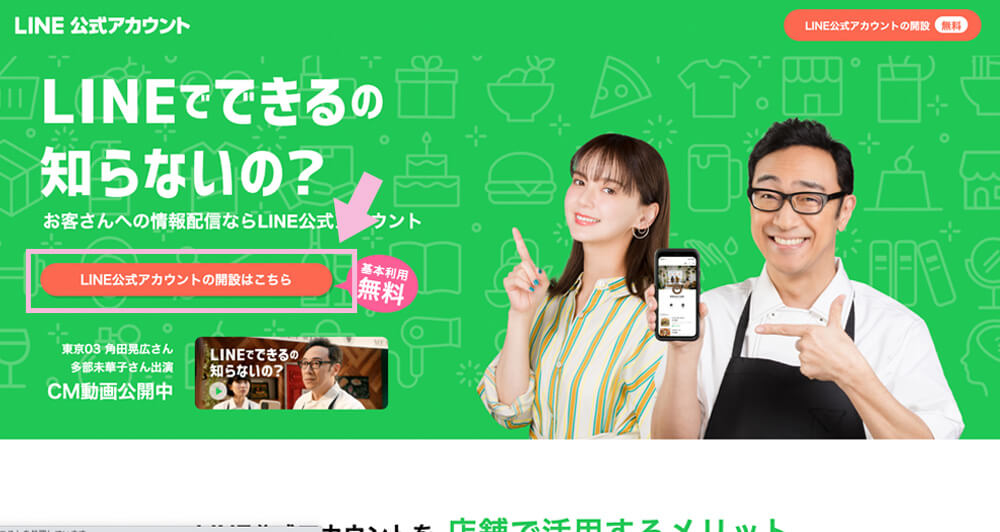
上記サイトの「LINE公式アカウントの開設(無料)」をクリックして現れた下記画像の「アカウントを作成」をクリックします。
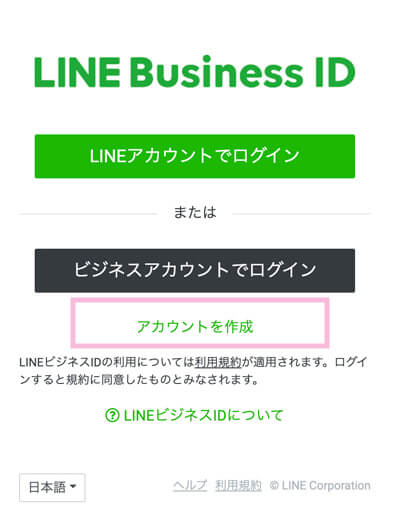
step
2個人の「LINEアカウント」又は、「メールアドレス」を選択する
ステップ1のあと、下記画面に切り替わります。
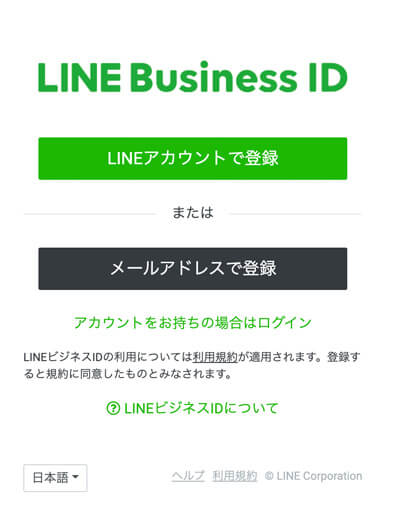
個人の「LINEアカウント」もしくは、「メールアドレス」を登録して、アカウントを登録します。
「LINEアカウント」と「メールアドレス」、どちらで登録?
複数人で公式アカウントを管理する場合などは、ビジネス用のメールアドレスで登録する方法を選択される方が多いでしょう。
ただ、
・有料プランをご利用になる際の支払い情報の登録
・テスト配信をご自分のLINEで受け取る設定を行う
場合は、LINEアカウントでの登録が必要になります。
お一人で公式LINEを運営される、フリーランス女性の方で特に理由がなければ、「LINEアカウントで登録」を選択で良いでしょう。
ちなみに、個人の「LINEアカウント」 で登録して紐付けしても、公式アカウントに個人アカウントの情報が表示される事はありません。
step
3管理画面(LINE Official Account Manager)にログインして完了
管理画面 (LINE Official Account Manager)にログインできたら、アカウント情報を登録し、アカウント作成は完成になります。
LINE公式アカウントの作成時には、「未認証アカウント」、無料で使える「フリープラン」で登録されます。
「認証済みアカウント」「未認証アカウント」の違い
「認証済みアカウント」は、
・「認証済みアカウントバッチ」(青色)がアカウント名の前に表示される
・LINEアプリ内の「アカウント検索」に表示される
・販促用ポスターが無料でダウンロードできる
・支払い方法が選択可能
といった特徴が挙げられます。
認証済みアカウントになるためにはLINEに申請して審査を通る必要があります
プロフィールの設定方法
無事にLINE公式が開設できたら、まずはプロフィール画面を登録しましょう。
プロフィール画面は、友達追加の際に表示される最初のページです。
プロフィール画面の設定は、LINE Official Manager(LINE公式アカウントの管理画面)の「プロフィール」からできます。

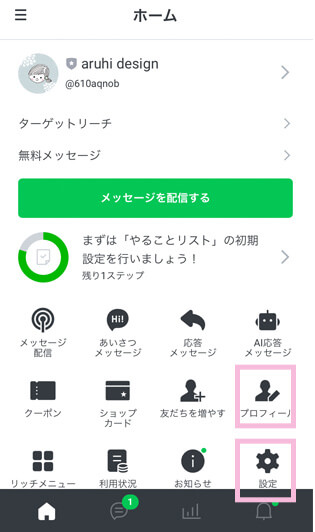
プロフィールの設定は4つの部分に分かれています。
・上部
・パーツを追加
・最近の投稿
・基本情報
一つづつみていきましょう。
上部
上部は、次の4つから構成されています。
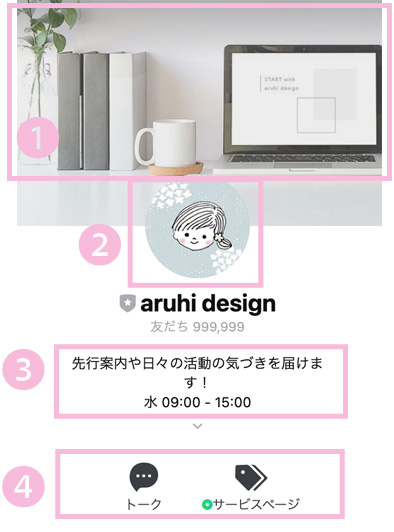
①アカウントの背景
②プロフィール写真
③ステータスメッセージや基本情報で設定したうちの営業時間、予算、電話番号、Webサイト、住所
④ボタン
それぞれ、こちらの画面から設定していきます。
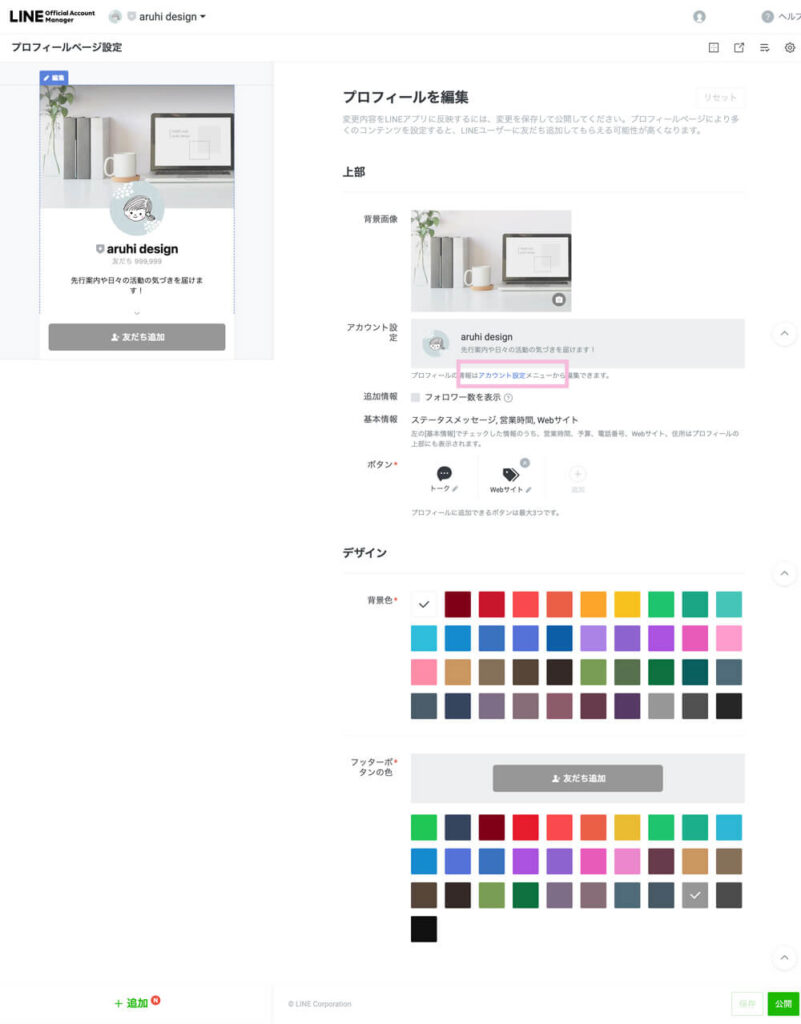
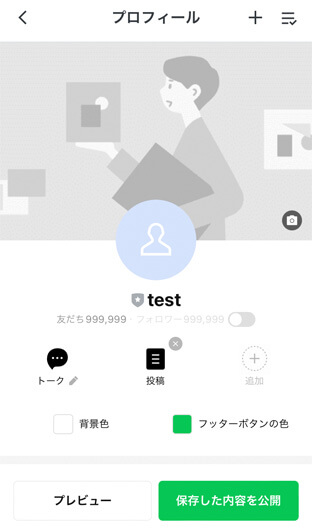
プロフィール写真、ステータスメッセージの変更は
スマホ版…上の画像のピンク四角の枠「アカウント設定メニュー」
アプリ版…ホーム画面「設定」>「アカウント」
からできます。
パーツを追加
「パーツを追加」ボタンから、写真やテキスト、SNSのアイコン、クーポンなどが表示することができます。
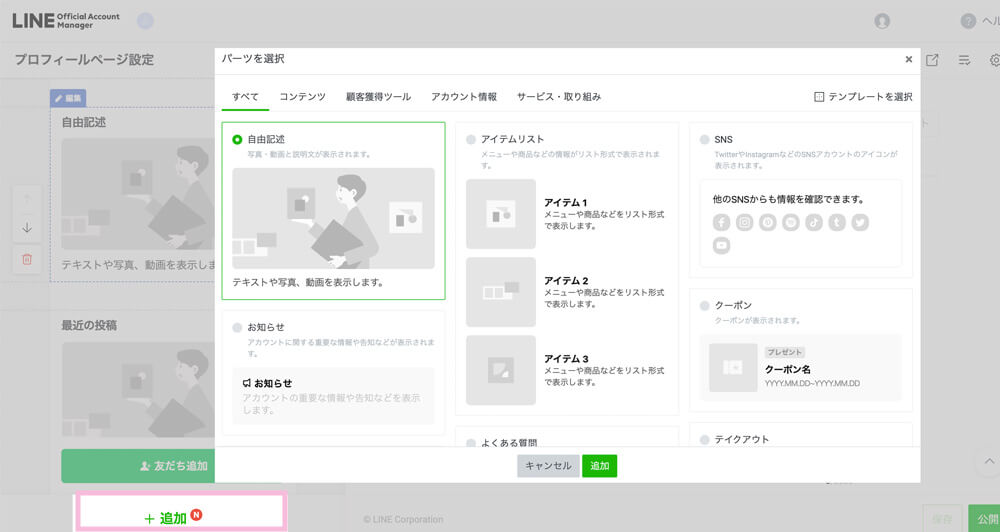
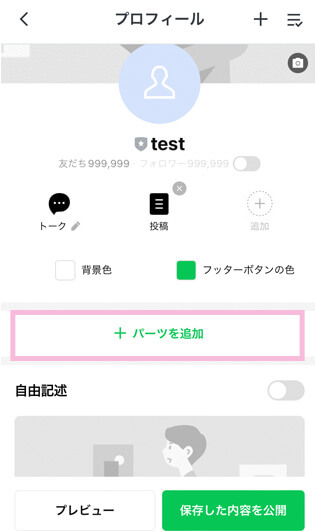
最近の投稿
最近の投稿には、LINE VOOMに投稿した写真や動画やプロフィールにアップロードした写真を表示できます。
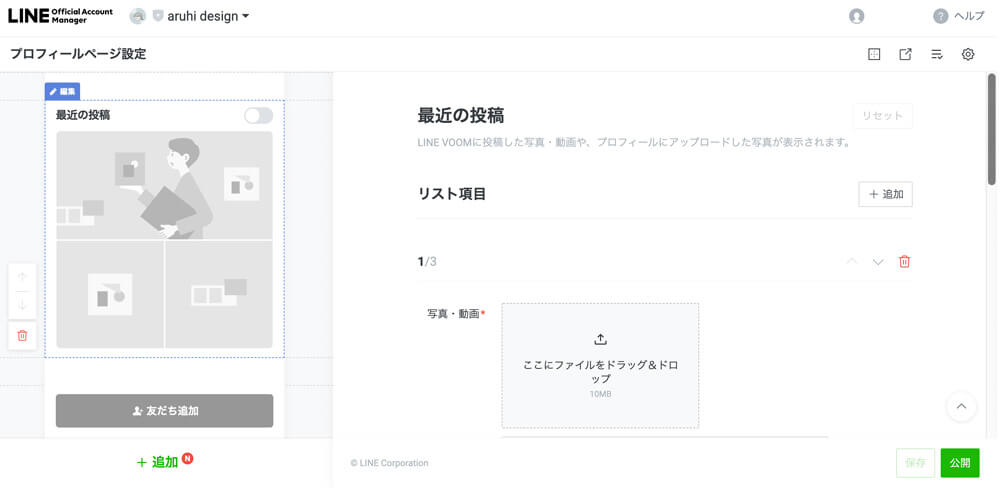
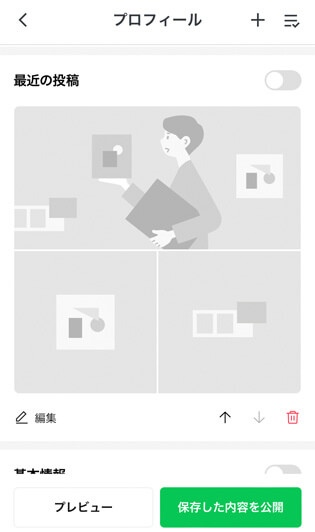
基本情報
基本情報には、営業時間や電話番号、WebサイトのURL、住所などが表示できます。
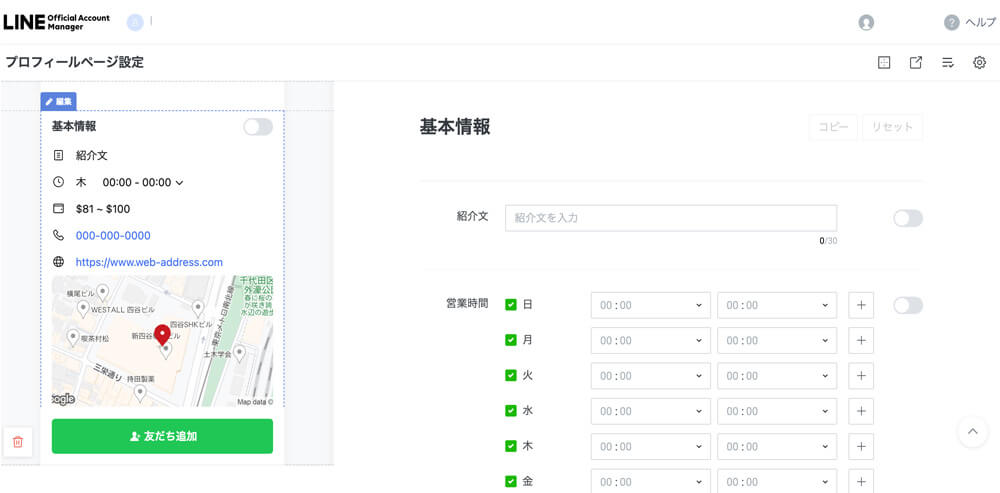
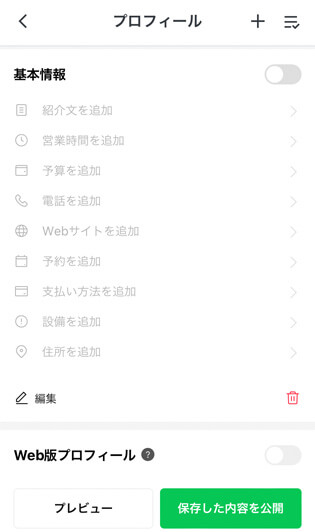
開設とプロフィール設定時、開設後に考えたいこと
ここまで、開設からプロフィール設定までをお話ししてきました。
LINE公式のプロフィールは細かく設定でき、Webサイトのトップページのような役割にもなります。
このプロフィールページに、お客さまにとって必要な情報を記載しておくことで、利便性が高まります。
ただ、大切なのは、
・このページを、どんなお客様に見てもらいたいのか
・ご自身のターゲットとするお客さまが、どんな情報を必要としているのか
・どんな情報があれば、登録してもらえるのか
ということを考慮し、必要な情報を選んでいくこと。
そして、LINE公式を開設して、一番大切な事は「ターゲットのお客様のことを考えながら活用」していくこと。
どう、「ターゲットはどんな方なのか」「どんな活用をしていったら良いのか」も、ぜひ考えたいところですね!
-

-
フリーランス女性の疑問「LINE公式はどうして必要なの?」にお答えします!
続きを見る
-

-
何ができるの?LINE公式で申込みに繋げるために、メッセージ配信を使ってみよう
続きを見る